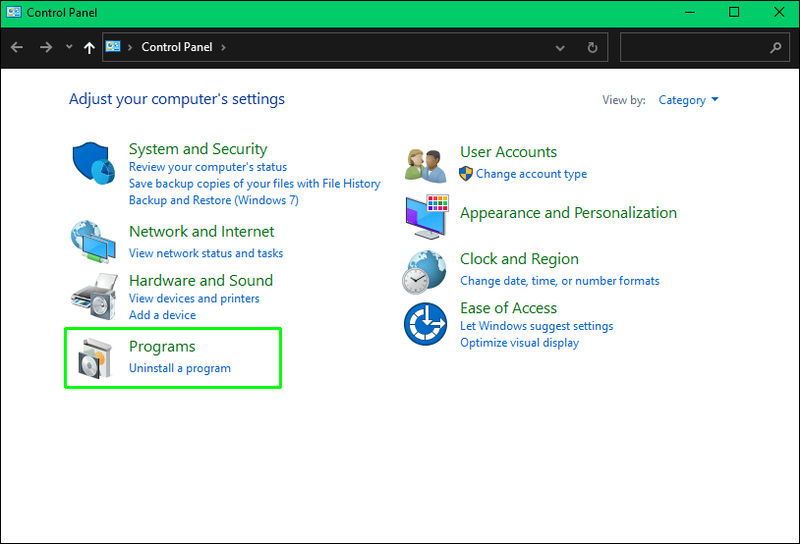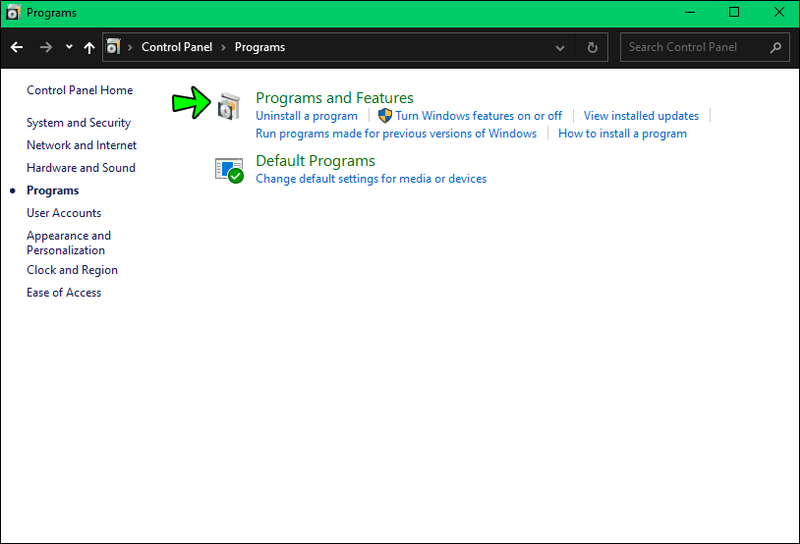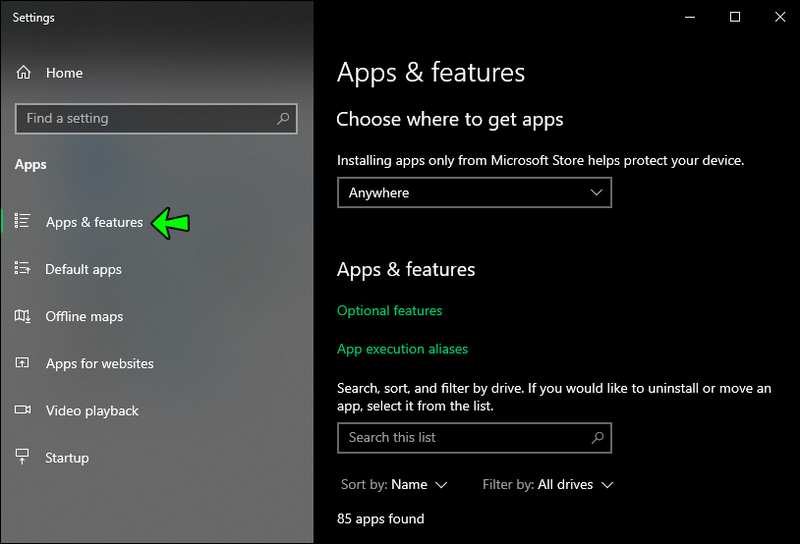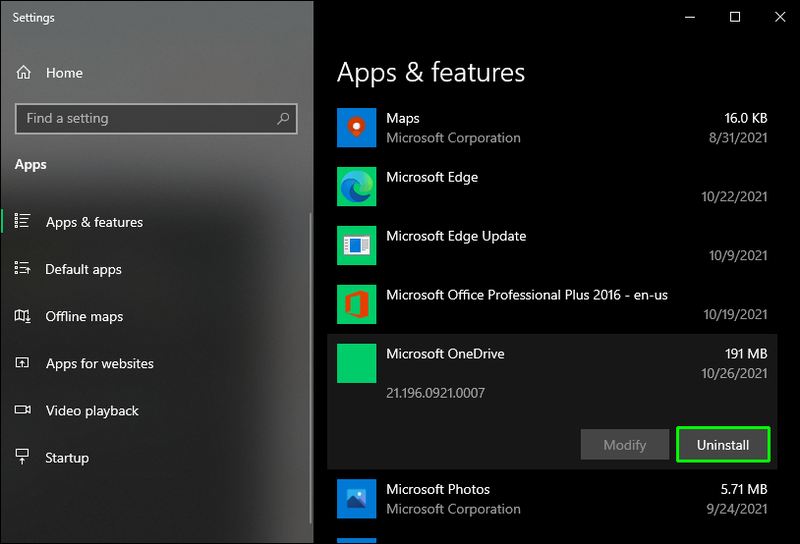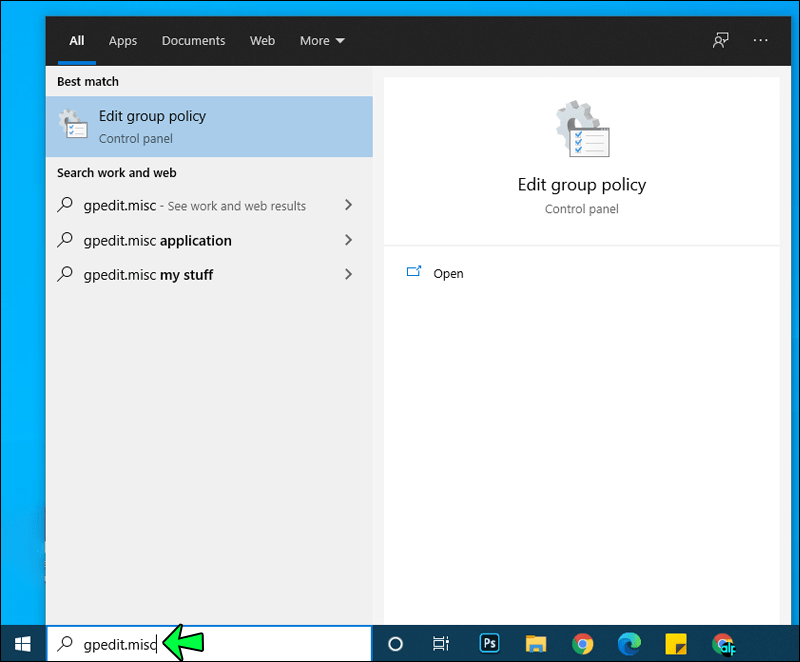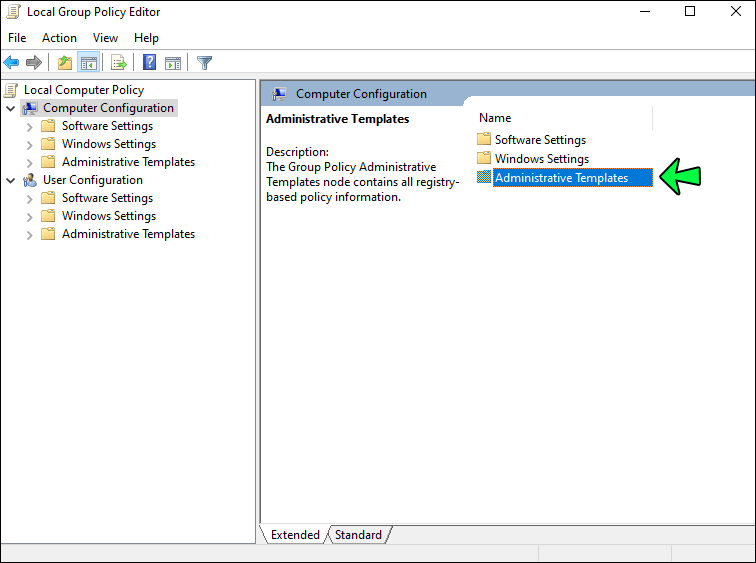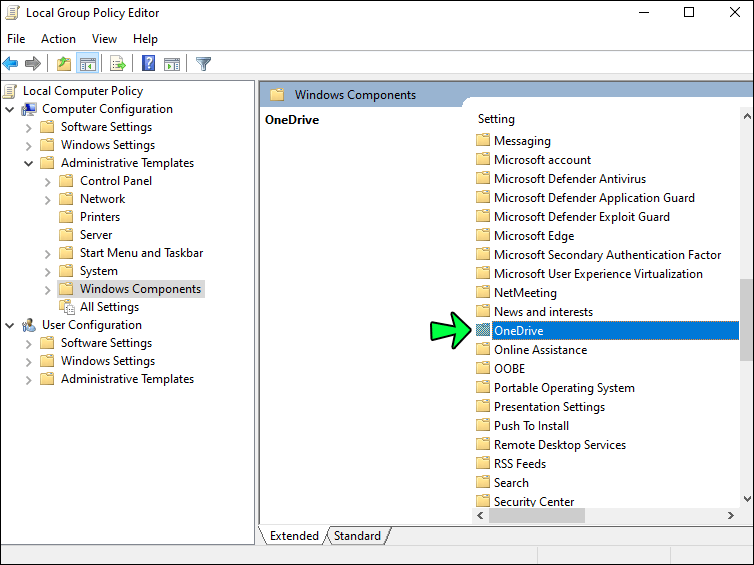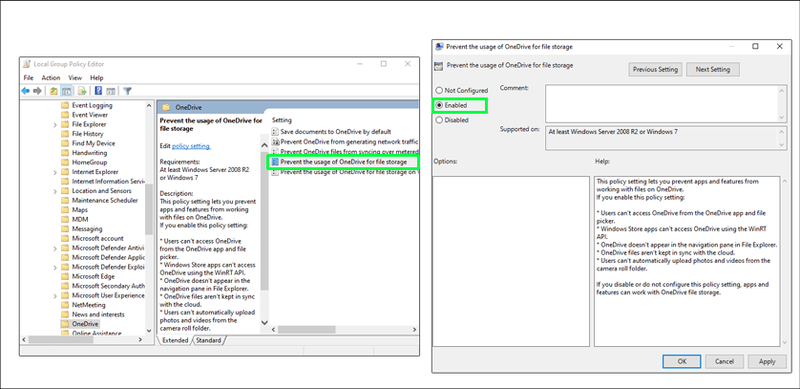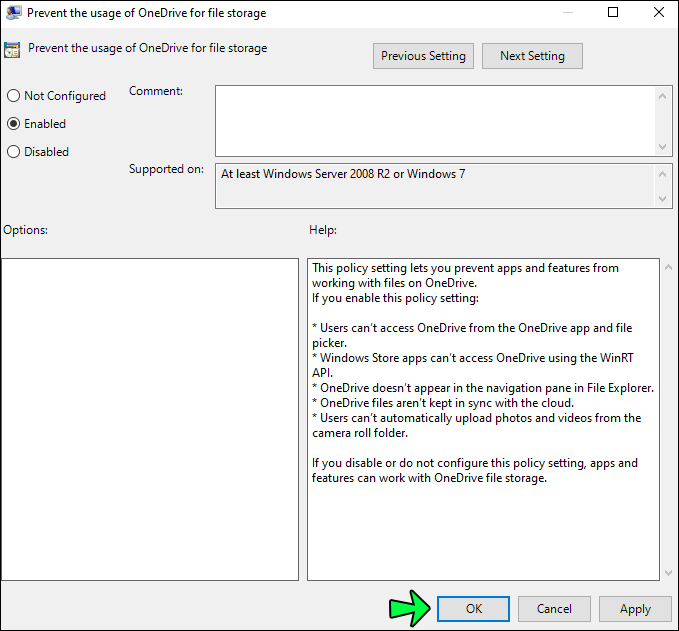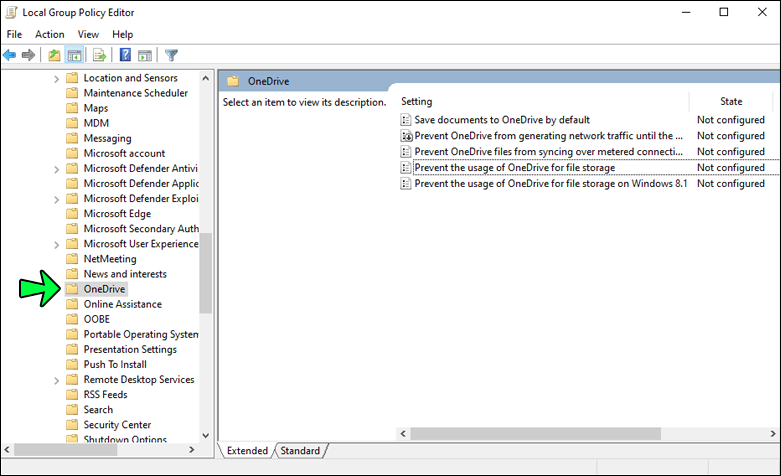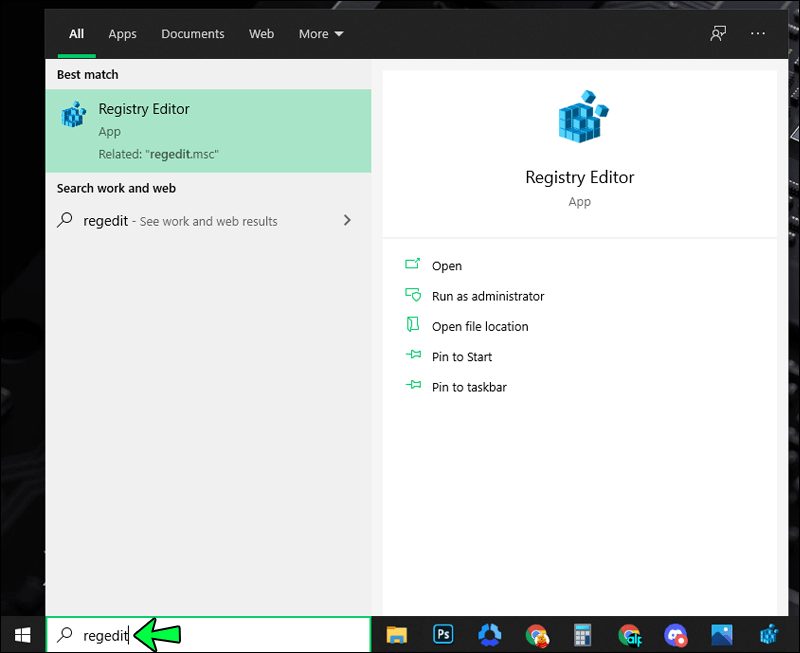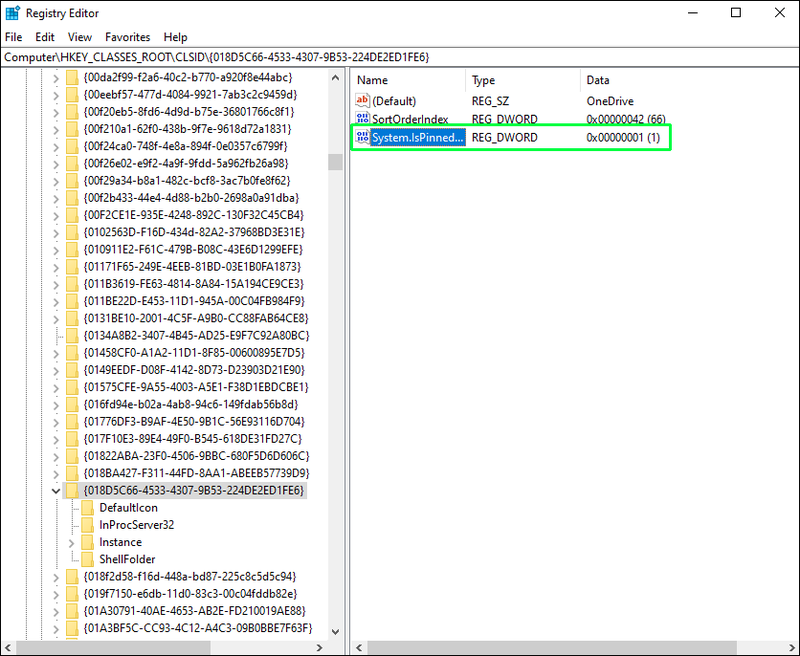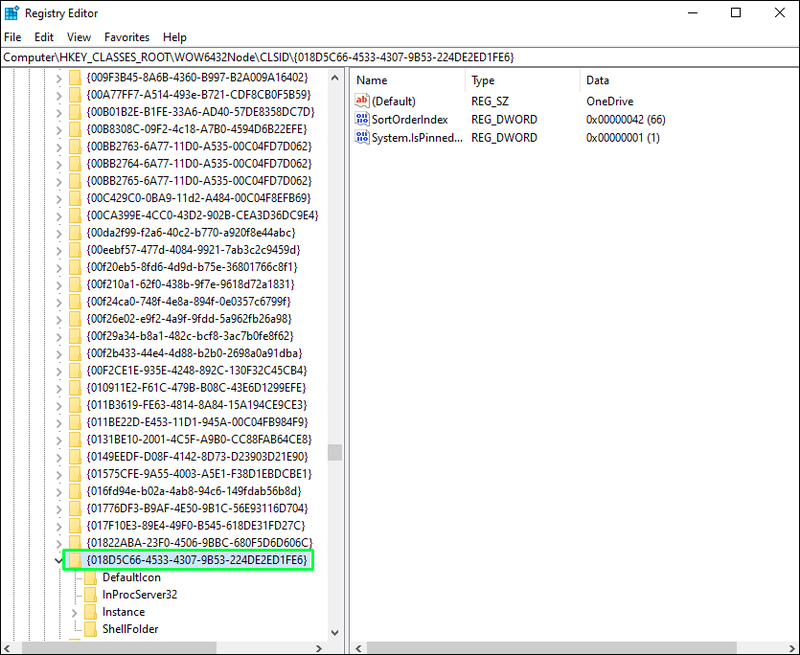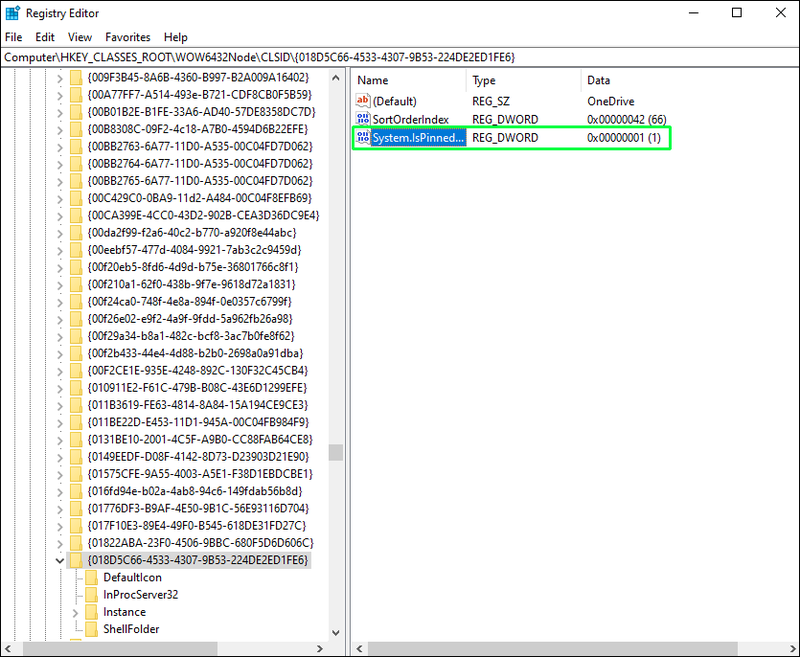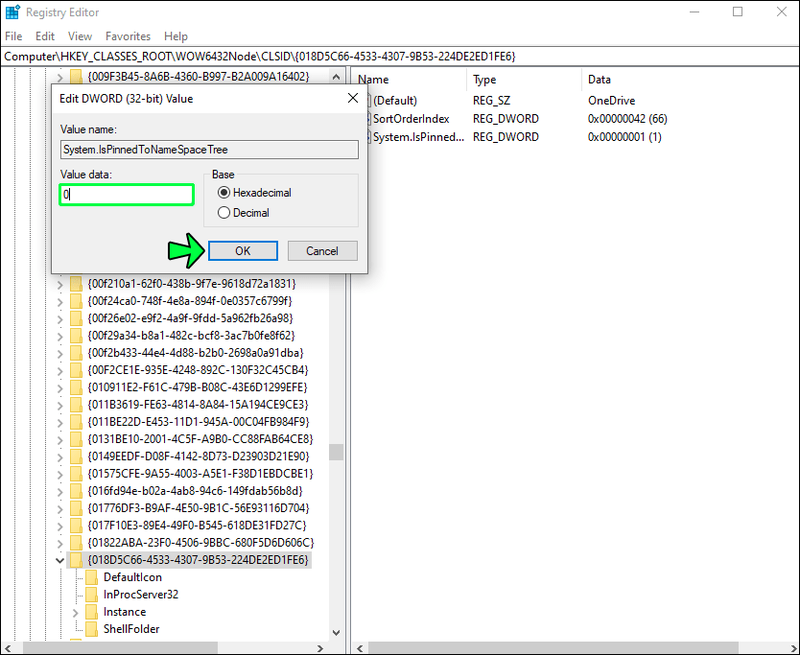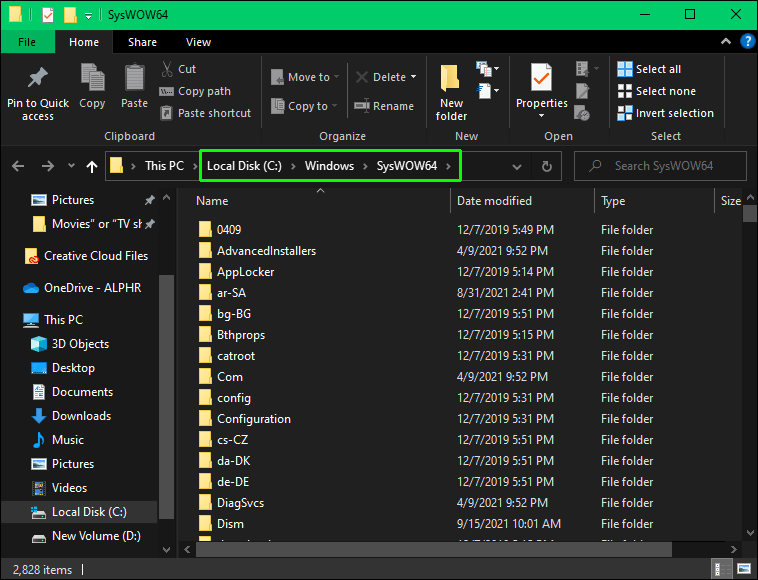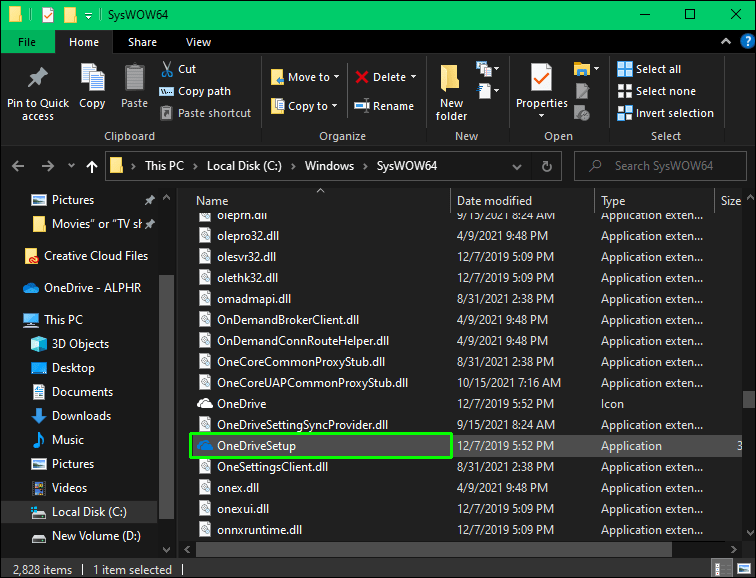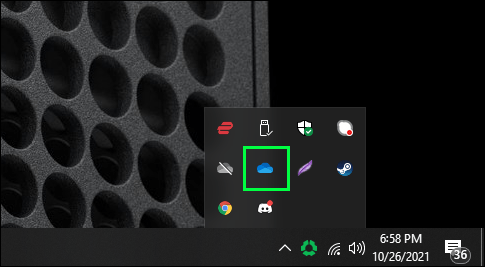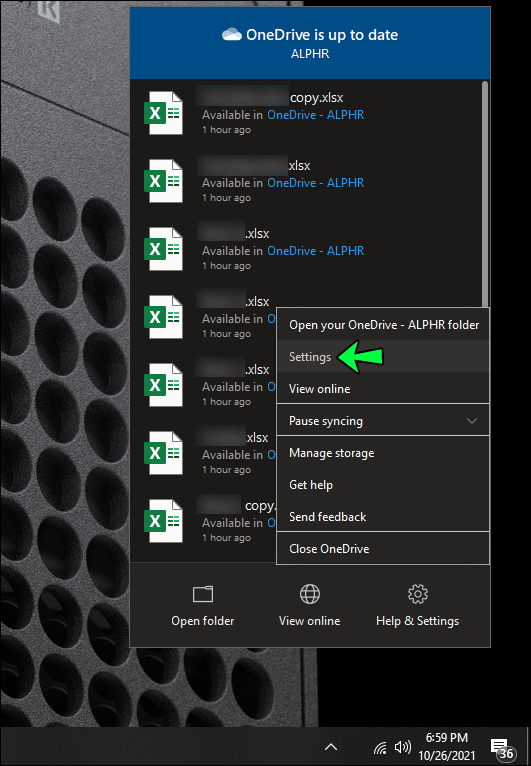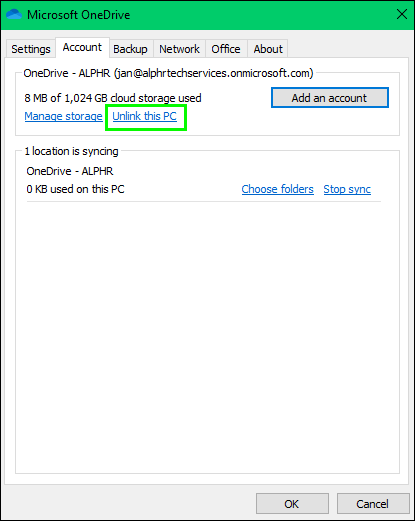В Windows 10 предустановлен OneDrive, но если вы не хотите его использовать, есть разные способы сначала отключить, а затем удалить этот облачный сервис. Метод, который вы будете использовать для этого, во многом зависит от используемой вами версии Windows 10, и некоторые действия проще, чем другие. Однако вам не нужно быть супер технически подкованным, чтобы успешно избавиться от OneDrive.

Вам нужно всего лишь выполнить шаги, указанные ниже, и вы эффективно выполните действия.
Как удалить OneDrive из проводника
Если вы установили Creators Update, OneDrive устанавливается так же, как и любая другая программа в Windows. Однако это относится только к выпуску Windows 10 Home. Если вы используете это, выполните следующие действия.
- Перейдите в Панель управления и выберите Программы.
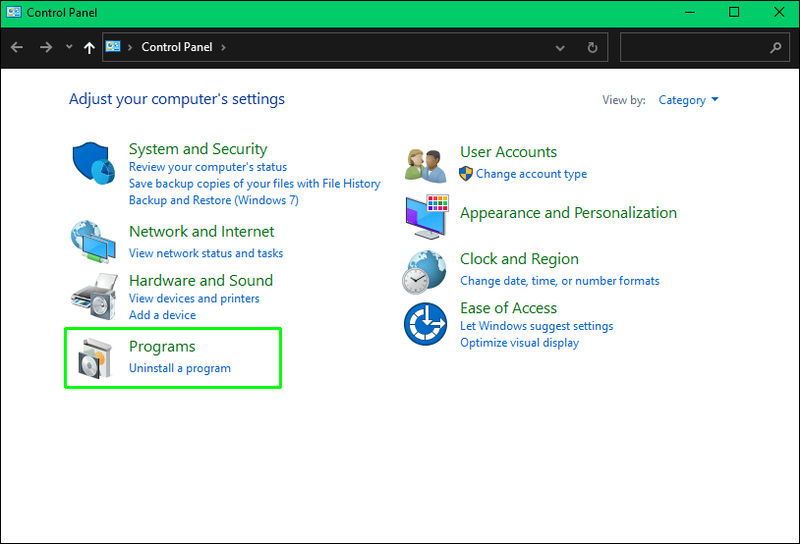
- Выберите «Удалить программу или настройки».
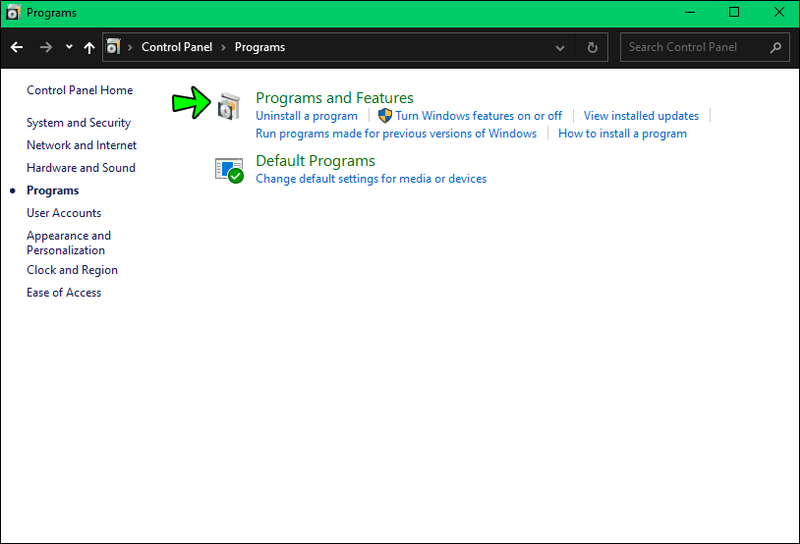
- Нажмите «Приложения», затем «Приложения и функции», и OneDrive должен появиться в списке.
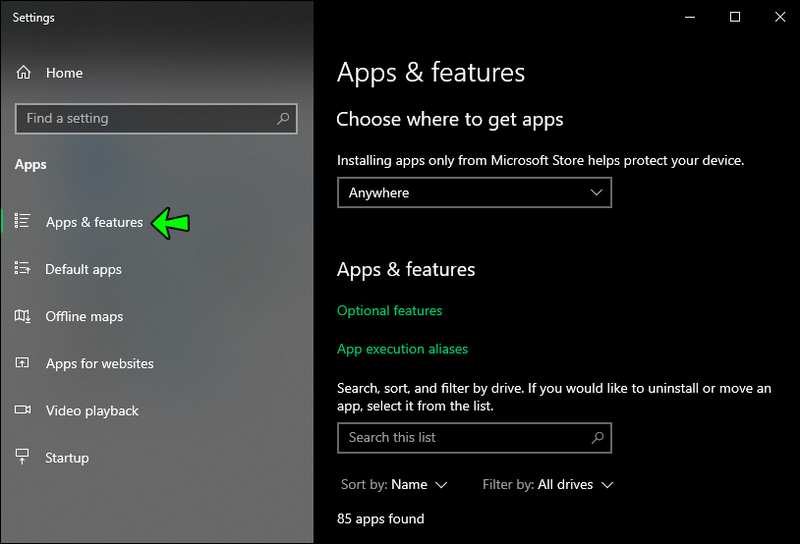
- Выделите OneDrive и выберите «Удалить».
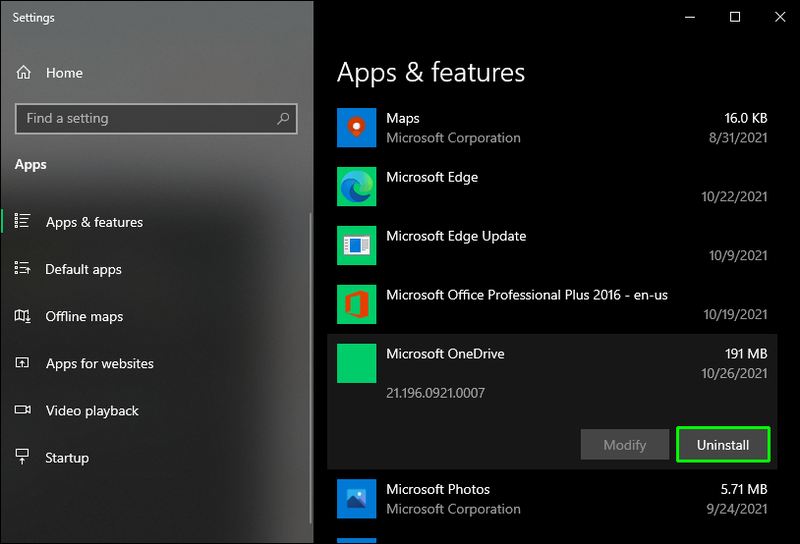
Облачный сервис будет немедленно удален, а значок в области уведомлений исчезнет. Однако он останется в проводнике, даже если папка пуста.
Чтобы удалить это, вам нужно прибегнуть к редактору локальной групповой политики, который несколько сложнее в использовании. Но не должно быть никаких проблем, если вы выполните шаги, описанные в разделе ниже.
как найти свой номер в WhatsApp
Использование редактора локальной групповой политики
Этот метод как расширение для тех, кто использует Windows 10 Home. Но тем, кто не использует домашнюю версию, все равно придется прибегнуть к редактору групповой политики. И метод применим к:
- Windows 10 Корпоративная
- Windows 10 для образования
- Windows 10 Профессиональная
Обратите внимание, что Редактор — это мощный инструмент, и если вы используете корпоративное устройство, вам следует проконсультироваться со своим администратором, можете ли вы это сделать. Иногда существуют групповые политики, которые могут переопределить ваш запрос на удаление OneDrive.
Как бы то ни было, вот что делать.
- Нажмите «Пуск» и напишитеgpedit.misc, затем нажмите Enter.
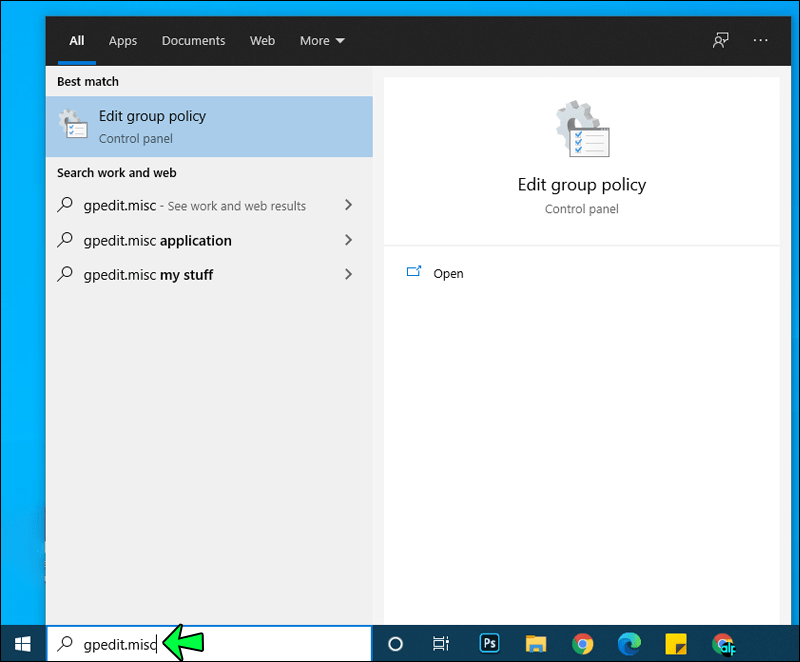
- Появится редактор локальной групповой политики, и на левой панели вы увидите Конфигурация компьютера.

- Выберите «Конфигурация компьютера», затем «Административные шаблоны».
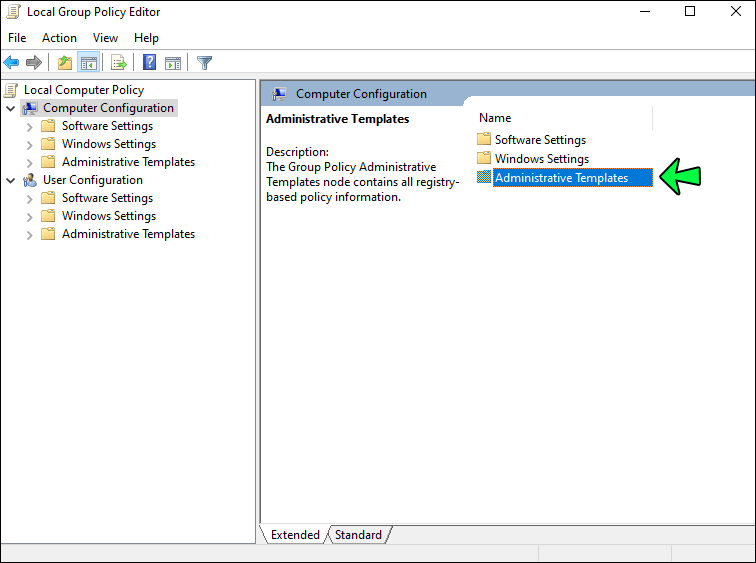
- Щелкните Компоненты Windows и выберите OneDrive.
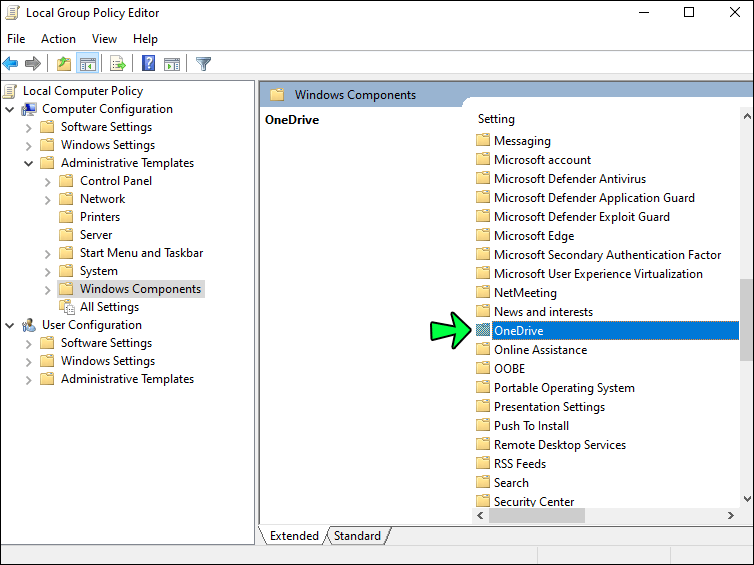
- Перейдите к пункту «Запретить использование OneDrive для хранения файлов» и включите этот параметр.
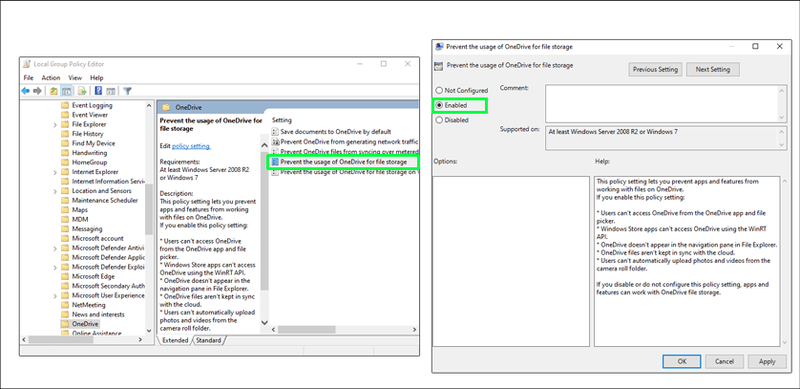
- Нажмите OK для подтверждения.
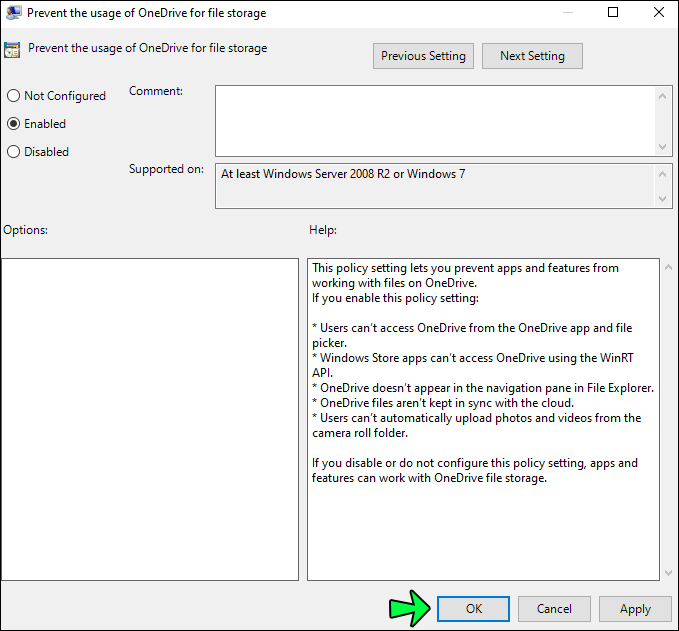
Это отключит OneDrive и удалит его из проводника. Это означает, что пользователи не могут запустить службу или даже получить к ней доступ.
Обратите внимание, что вы также не сможете получить доступ к OneDrive из Магазина Windows. И вы не можете загружать на него изображения с помощью функции камеры.
Важные заметки
Как уже упоминалось, с помощью описанного выше метода вам не нужно удалять OneDrive из настроек или панели управления, потому что папка останется в проводнике.
Однако иногда папка может отображаться, даже если вы используете метод групповой политики. Когда это произойдет, вам следует перейти к системным папкам и переустановить OneDrive, чтобы папка исчезла.
Чтобы отменить изменение, сделайте следующее:
- Перейдите в редактор локальной групповой политики.
- Перейдите к OneDrive на левой панели и выберите его.
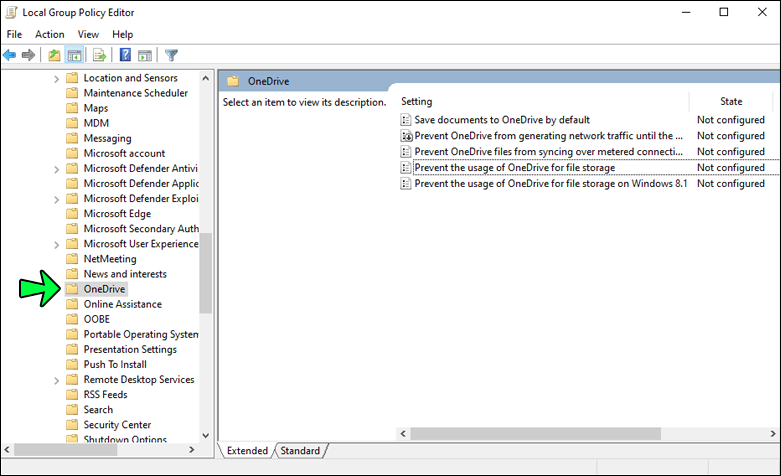
- В разделе «Запретить использование OneDrive для хранения файлов» нажмите «Не настроено».

Наконец, в Windows 10 нет параметров реестра DisableFileSync и DisableFileSyncNGSC. Они работали с Windows 8.1, но их нет в Windows 10.
Альтернативный метод
Как уже говорилось, пользователи Windows 10 Home могут просто удалить OneDrive, но удаление папки из проводника требует больше усилий. И вместо того, чтобы использовать редактор групповой политики, чтобы избавиться от него, вы можете отредактировать реестр.
Чтобы подчеркнуть, этот альтернативный метод предназначен для Windows 10 Home. Итерации программного обеспечения Pro и Enterprise лучше всего работают с методом редактора групповой политики.
- Нажмите «Пуск» и введитеregeditдля доступа к редактору реестра.
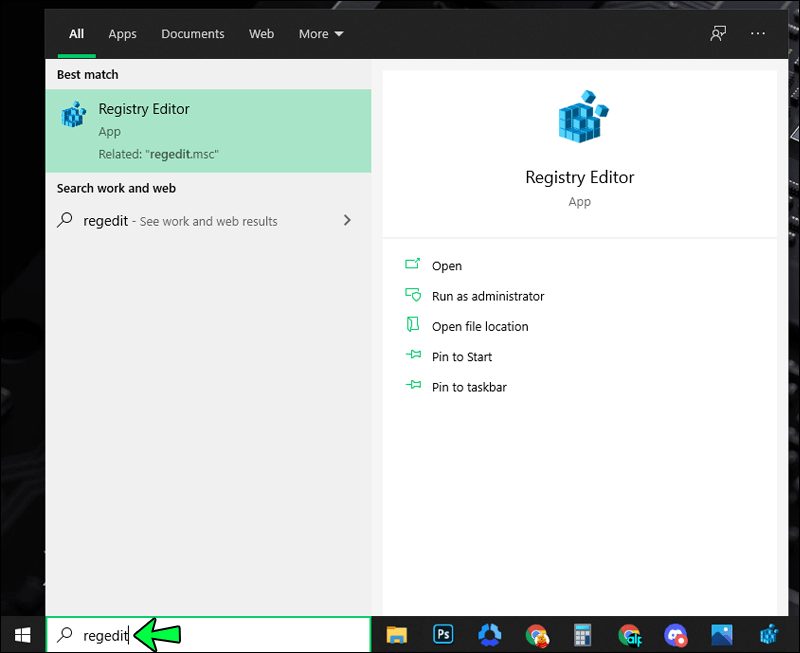
- Нажмите Enter и дайте редактору разрешение на изменение настроек.
- Перейдите на левую боковую панель и найдите следующий ключ.
|_+_| - НайдиSystem.IsPinnedToNameSpaceTreeна правой панели и дважды щелкните его.
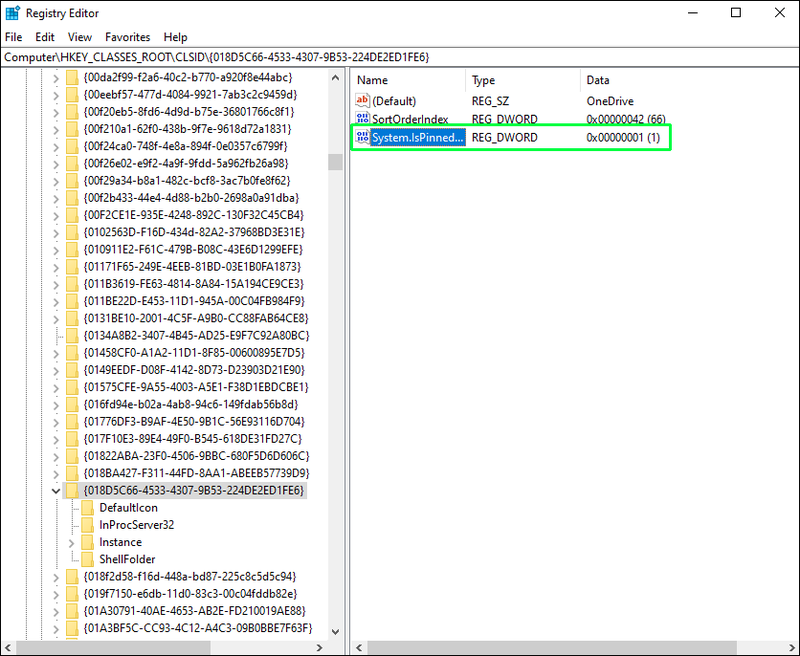
- Установите Value Data на ноль и нажмите OK для подтверждения.

64-разрядная версия Windows — дополнительные шаги
Помимо того, что уже было рассмотрено, для 64-разрядной версии Windows 10 необходимо выполнить некоторые дополнительные действия.
- Перейдите к следующей клавише на левой боковой панели.
|_+_|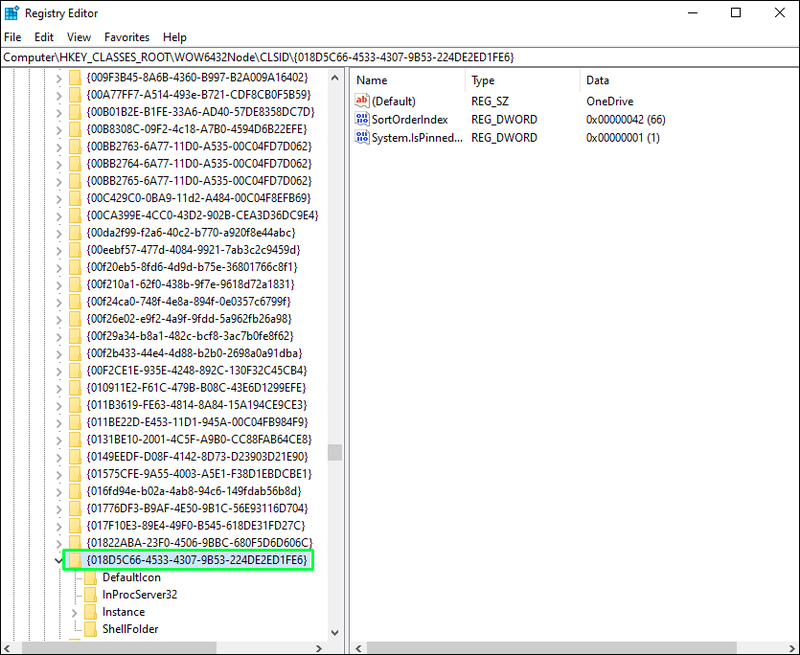
- НаходитьSystem.IsPinnedToNameSpaceTree,это на правой панели.
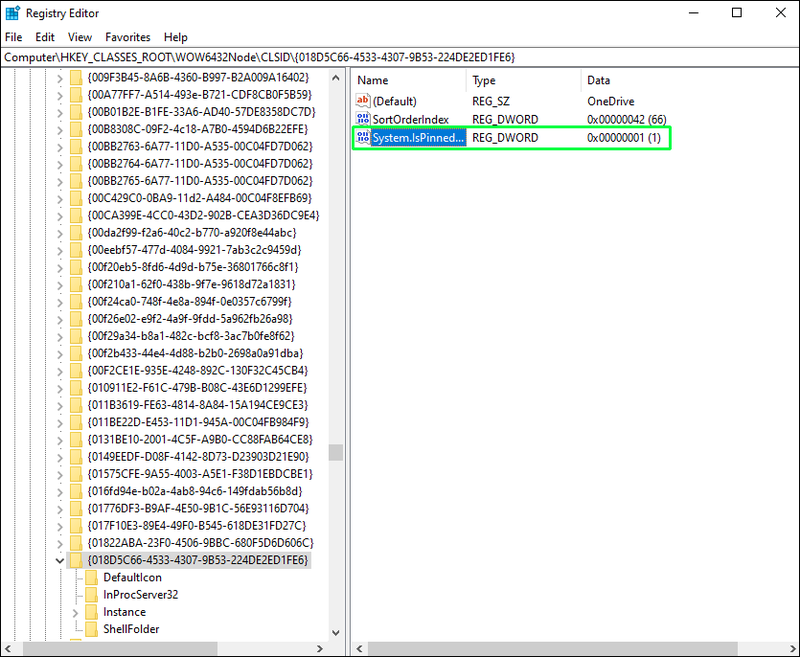
- В разделе «Значение данных» установите значение на ноль и подтвердите изменения.
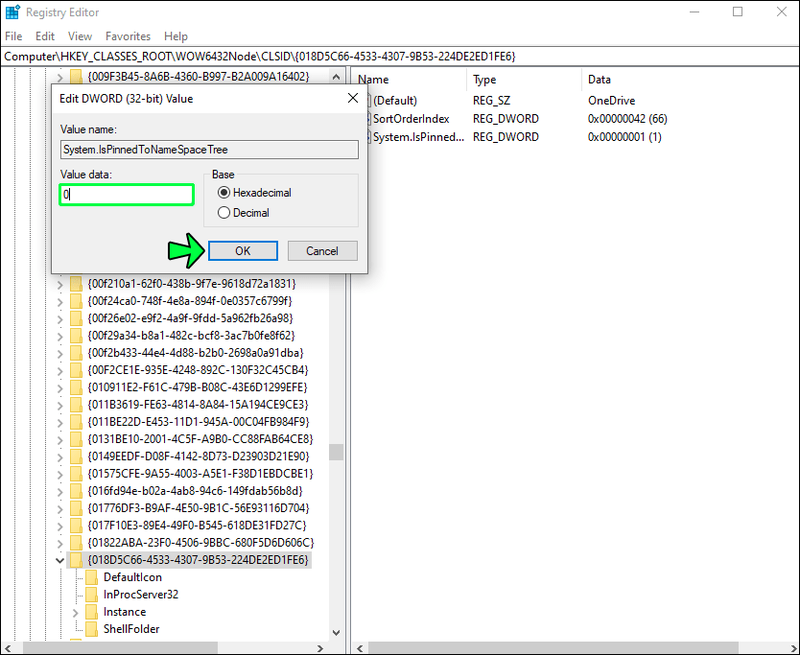
После этого OneDrive немедленно удаляется из проводника. Если действие не подействует, перезагрузите компьютер, и оно исчезнет.
Как переустановить OneDrive
Возможно, вы захотите переустановить облачный сервис в будущем. Но как это сделать, если приложение исчезло с вашего компьютера и из Магазина Windows?
Вам нужно немного покопаться и найти приложение в дальних уголках системных папок. Однако переустановка не так сложна, как кажется, хотя шаги немного отличаются для 32- и 64-битных версий программного обеспечения.
Windows 10 32-разрядная
- Перейдите в папку C:WindowsSystem32.
- Найдите файл OneDriveSetup.exe и дважды щелкните его.
- Установка выполняется автоматически, и вам нужно только следовать указаниям мастера на экране.
Windows 10 64-разрядная
- Перейдите в C:WindowsSysWOW64
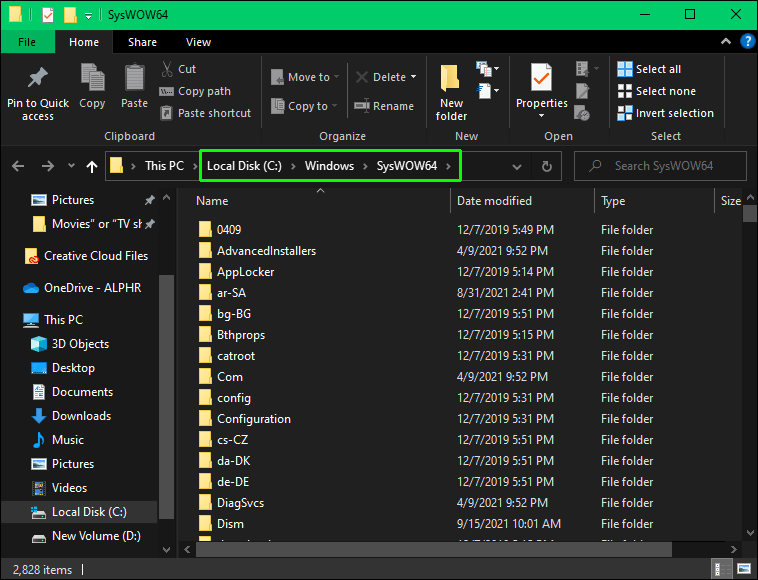
- Дважды щелкните файл OneDrive .exe и следуйте указаниям мастера установки.
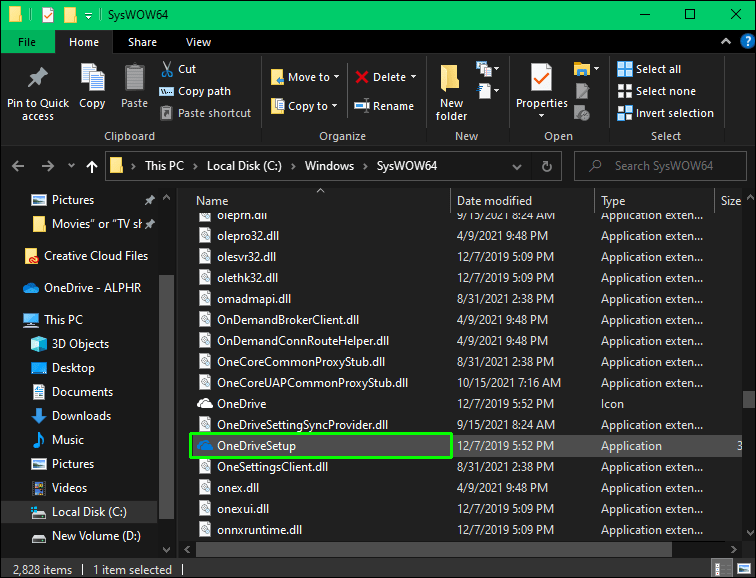
Примечание: Независимо от версии Windows 10 вам может потребоваться перезагрузить компьютер, чтобы изменения вступили в силу.
Как отключить OneDrive?
Отключение OneDrive не приводит к потере файлов, и сделать это на удивление просто.
- Перейдите в строку меню или панель задач и выберите значок OneDrive (синий или белый).
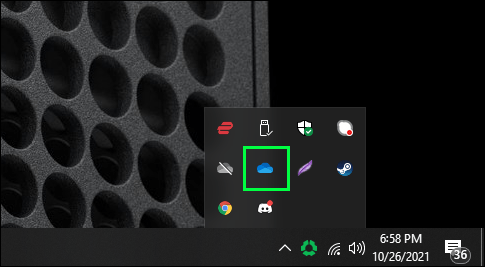
- Нажмите «Справка и настройки», затем выберите «Настройки».
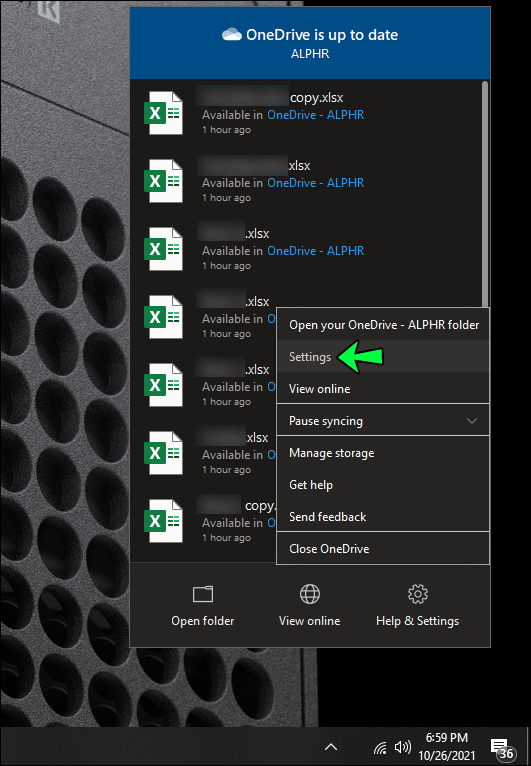
- В разделе «Учетная запись» выберите «Отключить этот компьютер», затем нажмите «Отключить учетную запись».
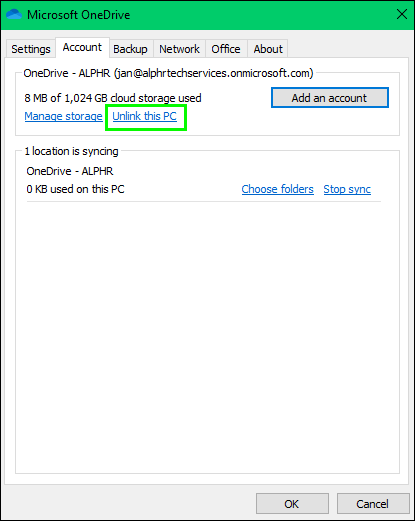
OneDrive исчезнет
Да, для полного удаления OneDrive с вашего компьютера требуется несколько шагов. В идеальном мире вы сможете выполнить действие всего за пару шагов. Но с таким количеством разных версий Windows неудивительно, что действия могут быть довольно сложными.
Тем не менее, в этой статье вы найдете проверенные методы удаления облачной службы с вашего компьютера. И не пытайтесь использовать какие-либо приемы, рекламируемые в Интернете. Они могут открывать двери для вредоносных программ и редко выполняют то, что обещают.
Вы пользуетесь OneDrive? Какой ваш любимый облачный сервис?
Расскажите нам больше в разделе комментариев ниже.